在 JavaScript 中暂停一个时间段
JavaScript 中的 setInterval() 方法允许在一段时间后重复任务。没有这样的参数可以在该时间范围内暂停任务。
在这种情况下,我们可以让 setInterval() 方法具有其他函数作为参数。这些功能将触发计时器的正常流程以停止或恢复。
以下部分将解释实现此任务的两种方法。
我们的第一个动机是使用当前的 JavaScript 语法来解决问题。我们还将了解如何使用 jQuery 开发解决方案。
在这里,我们将有一个 h1 标签,其中包含预定义的文本。我们将确保它有一个 id,因为我们需要抓取 DOM 元素来应用 setInterval() 方法。
下一步是使用两个按钮元素,用单独的函数在点击时启动。
JavaScript 部分将通过 id 获取 h1 元素并设置变量 time 以每秒递增一次(我们将 millisecond 参数分配为 1000)。
让我们检查一下代码,以了解解决方案的情况。
代码片段:
<!DOCTYPE html>
<html>
<head>
<meta charset="utf-8">
<meta name="viewport" content="width=device-width">
<title>test</title>
</head>
<body>
<h1 id="h1">Seconds: 0</h1>
<button class="play" onclick="play()">Play</button>
<button class="pause" onclick="pause()">Pause</button>
</body>
</html>
var output = document.getElementById("h1");
var isPaused = false;
var time = 0;
var t = setInterval(function() {
if(!isPaused) {
time++;
output.innerText = "Seconds: " + time;
}
}, 1000);
function play(){
isPaused = false;
}
function pause(){
isPaused = true;
}
输出:
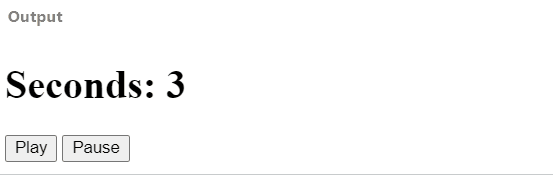
正如所见,play() 和 pause() 函数将根据条件将标志变量 isPaused 设置为布尔值,因此 output.innerText() 将在时间流的中间。
在 jQuery DOM 元素抓取器上使用 JavaScript getElementById() 方法效率更高。它更快,并且不需要另一个包装层。
jQuery 设置时间间隔的方式也很流行,除了语法和敏捷性略有变化外,整体驱动是一样的。
在这里,我们不会为播放和暂停按钮使用 onclick 属性,但这些按钮将在 JavaScript 部分中有一个 jQuery 函数来定义活动。
查看下面的代码行以获得清晰的描述。
代码片段:
<!DOCTYPE html>
<html>
<head>
<meta charset="utf-8">
<meta name="viewport" content="width=device-width">
<title>test</title>
</head>
<body>
<script src="https://ajax.googleapis.com/ajax/libs/jquery/2.1.1/jquery.min.js"></script>
<h1>Seconds: 0</h1>
<button class="play">Play</button>
<button class="pause">Pause</button>
</body>
</html>
var output = $('h1');
var isPaused = false;
var time = 0;
var t = window.setInterval(function() {
if(!isPaused) {
time++;
output.text("Seconds: " + time);
}
}, 1000);
$('.pause').on('click', function(e) {
e.preventDefault();
isPaused = true;
});
$('.play').on('click', function(e) {
e.preventDefault();
isPaused = false;
});
输出:
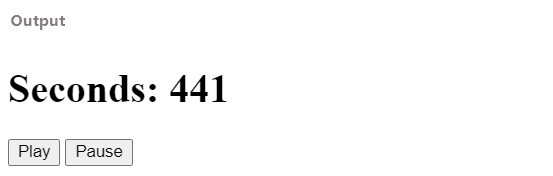
我们在 setInterval() 方法之前明确提到了 window 对象。它的工作原理类似,但也没有提及 window 对象。
整个任务基于变量 isPause 条件,其更改会切换暂停时间流的动作。
相关文章
Do you understand JavaScript closures?
发布时间:2025/02/21 浏览次数:108 分类:JavaScript
-
The function of a closure can be inferred from its name, suggesting that it is related to the concept of scope. A closure itself is a core concept in JavaScript, and being a core concept, it is naturally also a difficult one.
Do you know about the hidden traps in variables in JavaScript?
发布时间:2025/02/21 浏览次数:178 分类:JavaScript
-
Whether you're just starting to learn JavaScript or have been using it for a long time, I believe you'll encounter some traps related to JavaScript variable scope. The goal is to identify these traps before you fall into them, in order to av
How much do you know about the Prototype Chain?
发布时间:2025/02/21 浏览次数:150 分类:JavaScript
-
The prototype chain can be considered one of the core features of JavaScript, and certainly one of its more challenging aspects. If you've learned other object-oriented programming languages, you may find it somewhat confusing when you start
用 jQuery 检查复选框是否被选中
发布时间:2024/03/24 浏览次数:102 分类:JavaScript
-
在本教程中学习 jQuery 检查复选框是否被选中的所有很酷的方法。我们展示了使用直接 DOM 操作、提取 JavaScript 属性的 jQuery 方法以及使用 jQuery 选择器的不同方法。你还将找到许多有用的
jQuery 中的 Window.onload 与 $(document).ready
发布时间:2024/03/24 浏览次数:180 分类:JavaScript
-
本教程演示了如何在 jQuery 中使用 Window.onload 和 $(document).ready 事件。

